品牌型号:联想异能者 Co50-b
系统:win10 1909 64位企业版
软件版本:Adobe Photoshop 2020
部分用户可能电脑型号不一样,但系统版本一致都适合该方法。
ps图层合并?下面一起来了解一下。
方法一:
想要背景图层和图层1合并,可以ctrl选中两个图层
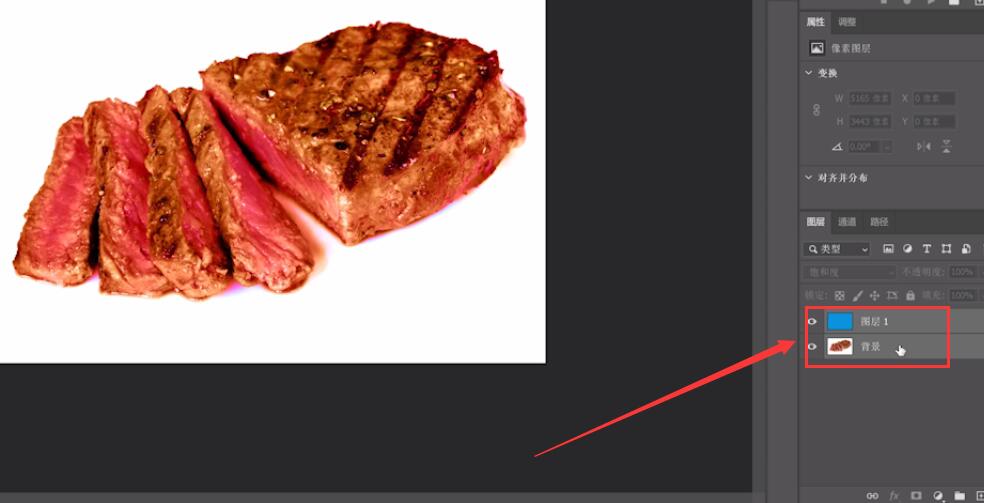
点击鼠标右键,选择合并图层,得到的背景图层就是已经合并好的图层
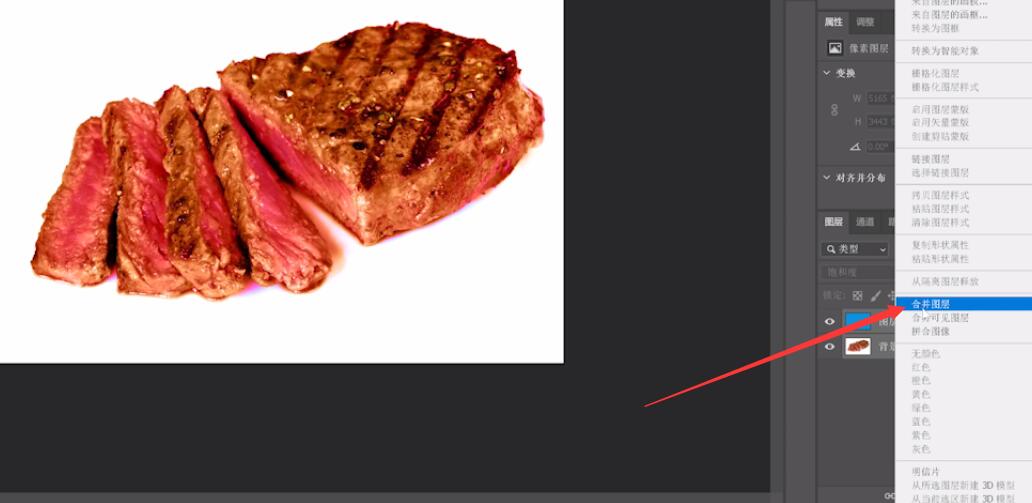
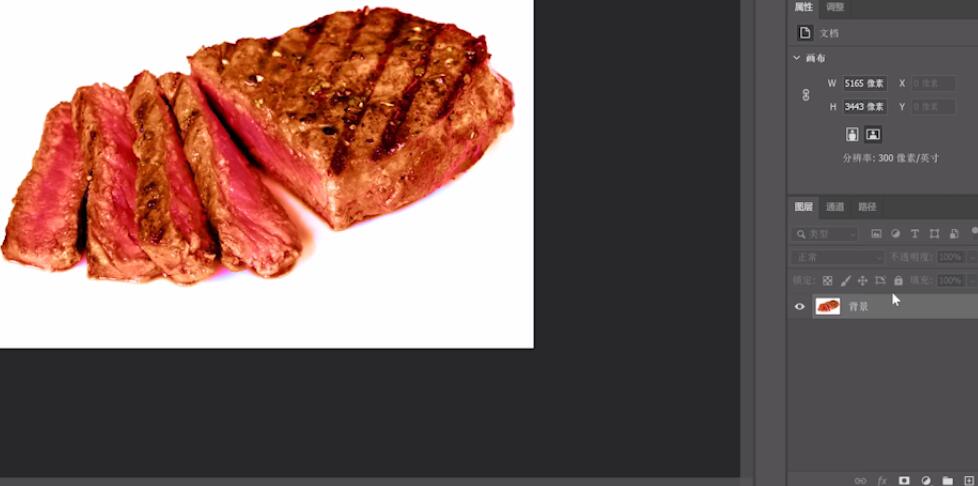
方法二:
也可以按shift+ctrl+e盖印可见图层,得到的图层2就是合并图层,盖印的好处是把合并后的图层作为一个新图层放在所有图层的最上面,原来的图层是不会受到影响的
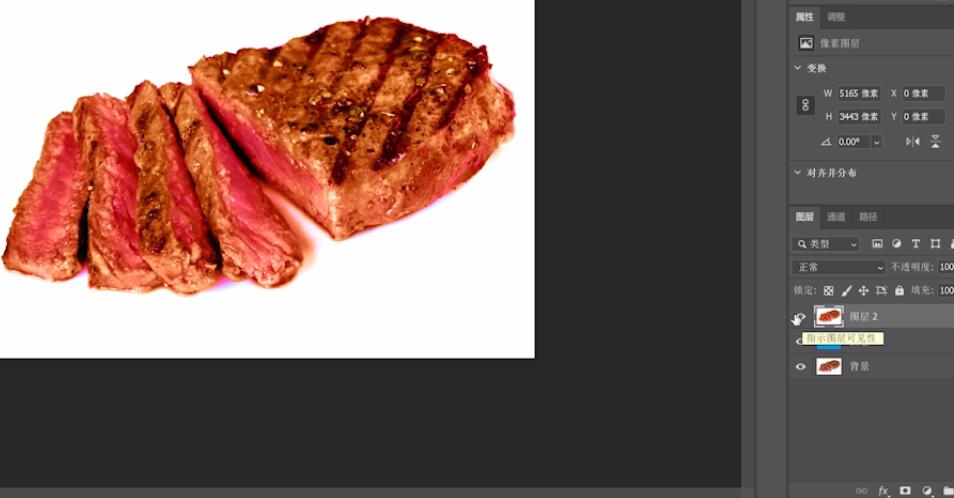
总结:
选图层点鼠标右键合并
盖印可见图层






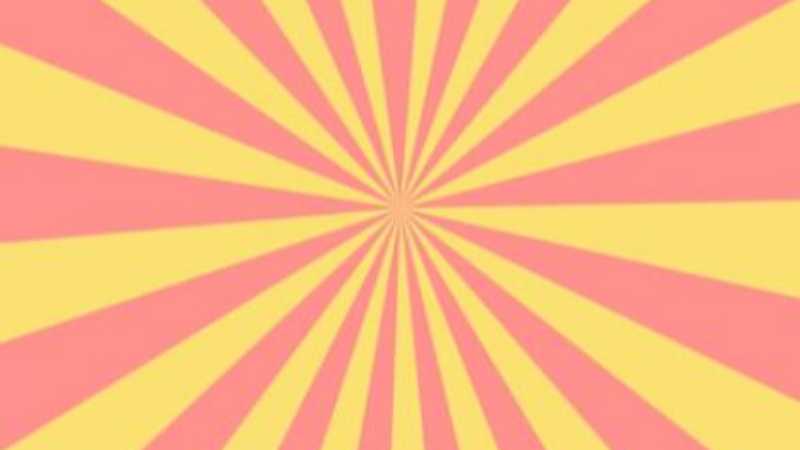

全部回复
